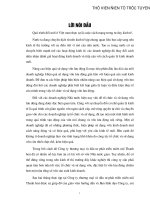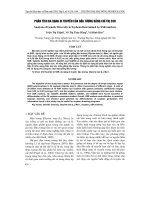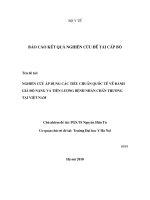Tìm hiểu về hệ thống đệm từ trường cho oto, phân tích và tìm hàm truyền của một hệ thống đệm từ của xe buy, sữ dụng các tiêu chuẩn và công cụ của matlab xét tính ổn định và mô phỏng hệ thống
Bạn đang xem bản rút gọn của tài liệu. Xem và tải ngay bản đầy đủ của tài liệu tại đây (2.64 MB, 37 trang )
Lời nói đầu
Ngày nay tự động hóa trở thành thiết yếu trong các ngành công nghiêp. Để
thiết kế được các mô hình hệ thống tự đông hóa trong các nhà máy xí nghiệp người
thiết kế cần nắm được các kiến thức về Lý thuyết điều khiển tuyến tinh. Một trong
các kỹ năng mà người học cần phải có là nhận dạng các hệ thống điều khiển và biết
các ổn định các mô hình điều khiển ở trạng thái ổn định.
Trong đồ án này em xin trình bày cách nhân dạng đối tượng hệ thống điều
khiển đệm từ trường cho oto , cách xác định hàm truyền đạt của đối tượng từ đáp
ứng đầu ra cho trước từ đó xác định đối tượng ổn định hay không theo các phương
pháp đã học. Từ thiết kế bộ điều khiển PID để nâng cao chất lượng đầu ra của hệ
thống
1
Tóm tắt
Chương I: giới thiệu, tìm hiểu về phần mầm Matlab. Sữ dụng Matlab vẽ các
đồ thị 2D và 3D.
Chương II: Tìm hiểu về hệ thống đệm từ trường cho oto, phân tích và tìm
hàm truyền của một hệ thống đệm từ của xe buy, sữ dụng các tiêu chuẩn và công cụ
của Matlab xét tính ổn định và mô phỏng hệ thống.
Chương III: Thiết kệ bộ điều khiển PID cho hệ thống bằng phương pháp
PID tuner. Nhằm nâng cao chất lượng của hệ thống
Chương IV: Tổng Kết
Abtract
Chapter I: introduction, learn about software Matlab. Using Matlab to draw
2D and 3D graphs.
Chapter II: Learn about magnetic levitation system for oto, analyze and find
the transfer function of a system from the car flipped buy, use of standards and
tools of Matlab consider stability and system simulation.
Chapter III: PID controller design for the system by means of PID tuner .
Toimprove the quality of the system
Chapter IV: Summary
2
Mục lục
Lời nói đầu 1
Tóm tắt
2
Mục lục
3
Chương I: Matlab và Simulink 5
I.Khái quát về Matlab và Simulink
1. Tìm hiểu về Matlab
1.1. Giới thiệu
5
5
5
1.2 .Mở File New Script 6
2. Tìm hiểu về Simulink 7
II. Công cụ 10
1. Tổng quan về Control system toolbox
10
2. Các tính năng chính của control system toolbox
III. Nhiệm vụ
12
12
1. Tìm hiểu về phương pháp vẽ đồ thị 2D và 3D
1.1 Phương pháp vẽ đồ thị 2D
12
1.2. Phương pháp vẽ đồ thị 3D
15
12
2. vẽ các đồ thị 2D và 3D 17
Chương II: Mô hình hóa hệ thống đệm cho oto
20
I. Tìm hiều về hệ thống đệm cho oto 20
II. Phân tích các lực tác dụng lên hệ thống 20
1. Mô hình của hệ thống đệm xe buýt
20
2. Phân tích các lực như trên hình
21
III. Xây dựng hàm hàm truyền của hệ thống
22
1. Xây dựng phương trình động 22
2. Mô hình chuyển giao chức năng
22
IV. Phân tích mô hình hàm truyền, khỏa sát tính ổn định bằng tiêu chuẩn
Hurwirt
24
1. Phân tích mô hình hàm truyền 24
2. Khảo sát tính ổn định bằng tiêu chuẩn hurwizt
3
24
3. Các đáp ứng xung, bước nhảy, đáp ứng since của hệ thống theo thời gian
4. Các chỉ tiêu chất lượng của hệ thống 27
5. Vẽ các đồ thị bode,nyquist.
29
6. Mô phỏng bằng simulink
31
Chương III: Thiết kế bộ điều khiển PID
I. Khái quát về bộ điều khiển PID
32
32
II. Thiết kế bộ điều khiển PID cho hệ thống 34
1. Thiết kế bộ điều khiển 34
2. Sử dụng phương pháp thích hợp để thiết kế bộ điều khiển PID 35
2.1. Thiết kế bộ điều khiển PID bằng tuner Simulink 35
2.2. Sử dụng phương pháp triệt tiêu điểm cực 37
Chương IV: Tổng kết
42
4
25
Chương I: Matlab và Simulink
I.Khái quát về Matlab và Simulink
1.Tìm hiểu về Matlab
1.1. Giới thiệu
MATLAB (Matrix Laboratory) là một phần mềm khoa học được thiết kế để
cung cấp việc tính toán số và hiển thị đồ họa bằng ngôn ngữ lập trình cấp cao.
Màn hình tiêu chuẩn sau khi khởi động Matlab:
Màn hình tiểu chuẩn bao gồm :
- Thư mục hiện tại - Truy cập các tập tin của bạn.
- Command Window - Nhập lệnh tại dòng lệnh, chỉ định bởi các dấu nhắc
( >> ).
- Không gian làm việc - Khám phá dữ liệu mà bạn tạo ra hoặc nhập khẩu từ
các tập tin.
- Lệnh Lịch sử - Xem hoặc chạy lại các lệnh mà bạn đã nhập vào dòng lệnh.
1.2 .Mở File New Script
5
2. Tìm hiểu về Simulink
Simulink là một công cụ trong Matlab dùng để mô hình, mô phỏng và phân
tích các hệ thống động với môi trường giao diện sử dụng bằng đồ họa. Việc xây
dựng mô hình được đơn giản hóa bằng các hoạt động nhấp chuột và kéo thả.
Simulink bao gồm một bộ thư viện khối với các hộp công cụ toàn diện cho cả việc
phân tích tuyến tính và phi tuyến. Simulink là một phần quan trọng của Matlab và
có thể dễ dàng chuyển đổi qua lại trong quá trình phân tích, và vì vậy người dùng
có thể tận dụng được ưu thế của cả hai môi trường.
Khởi động Simulink
Có thể mở Simulink bằng 2 cách:
- C1. Click vào biểu tượng như hình dưới (Simulink icon)
C2.Từ cửa sổ lệnh, đánh lệnh simulink và enter.
Cửa sổ thư viện Simulink sẽ hiển thị như hình vẽ.
6
Cửa sổ thư viện Simulink bao gồm :
- Thư viện
- Khung tìm kiếm
- Các khối chức năng
* Tạo một mô hình mới bằng cách:
- Click vào icon New modelhoặc gõ Ctrl-N
- Menu File +New Model
Cửa sổ xây dựng mô hình xuất hiện:
Lấy các khối: từ thư viện Simulink chọn khối cần dùng, nhấp chuột vào và
kéo ra ra cửa sổ mô hình
Lưu trữ mô hình bằng lệnh Save (File Save) hoặc nhấp vào icon Save
Vùng làm việc, xây dựng mô hình
7
Dịch chuyển các khối đơn giản bằng cách nhấp vào khối đó và kéo thả
Nối tín hiệu: Đưa con chuột tới ngõ ra của khối (dấu “>”), khi đó con chuột
sẽ có dạng “+”. Kéo rê chuột tới ngõ vào của một khối khác và thả ra để kết nối tín
hiệu.
Mô phỏng mô hình: Dùng lệnh Start (Menu Simulation Start) hoặc nhấp
chuột vào icon Start .
Xem tín hiệu từ Scope: nhấp đôi vào khối Scope .
Chỉnh thông số của một khối bằng cách nhấp đôi vào khối cần chỉnh.
Trước khi mô phỏng mô hình Simulink, chúng ta cần đặt các thông số mô
phỏng bằng cách chọn menu Simulation Configuration Parameters.
Ở cửa sổ Configuration Parameters, chúng ta có thể đặt một số thông số như
Start time, Stop time(second – giây), và phương pháp giải Solver, Solver options,..
sau đó nhấn nút OK.
II. Công cụ
1. Tổng quan về Control system toolbox
Control system toolbox là một thư viện của Matlab dùng trong lĩnh vực điều
khiên tự động.Cùng với các lệnh của Matlab ,tập lênh của Control system toolbox
sẻ giúp ta thiết kế ,phân tích và đánh giá các chỉ tiêu chất lượng của hệ thống tuyến
tính.
Control system toolbox bao gồm :
8
Hệ thống tuyến tính đại diện mô hình của các hệ thông thời gian tuyến tính
bất biến.
-
Mô hình cơ bản.
Mô hình có thể điều chỉnh.
Các mô hình với thời gian chậm trể.
Các thuộc tính mô hình.
Mảng mô hình.
Mô hình nối.
Series ,kết nối song song và phản hồi;sơ đồ xây dựng.
Chuyển đổi mô hình ,chuyển đổi loại hình,chuyển đổi liên tục ,rời rạc.
Loại mô hình chuyển đổi.
Chuyển đổi liên tục rời rạc.
Đơn giản hóa mô hình.
Nhà nước- phối hợp chuyển đổi.
Phương thức phân hủy.
Phân tích tuyến tính thời gian và tần số trên miền phản ứng,lợi nhuận
ổn định,độ nhạy tham số.
Thời gian phân tích –Domain.
Phân tích tần số-Domain.
Phân tích ổn định.
Phân tích độ nhạy.
Tùy lô.
Thiết kế điều khiển ,thiết kế hệ thống điều khiển và điều chỉnh,điều
chỉnh PID,bộ lọc Kalman.
PID điều khiển chỉnh.
SISO Phản hồi Loops.
Kiểm soát tuyến tính bậc – Gaussian
Vị trí cực
Tính toán ma trận,kiểm soát và khả năng quan sát ,Lyapunov và
phương trình Riccati.
2. Các tính năng chính của control system toolbox
-
Chuyển chức năng, không gian trạng thái, cực-zero-tăng, và tần số
đáp ứng mô hình của hệ thống tuyến tính
-
Series, song song, thông tin phản hồi, và chung kết nối khối sơ đồ của
mô hình tuyến tính
-
Phản ứng bước, Nyquist cốt truyện, và thời gian và miền tần số công
cụ khác để phân tích sự ổn định và hiệu quả các biện pháp
9
-
Gốc locus, sơ đồ Bode, LQR, LQG, và kiểm soát cổ điển và không
gian trạng thái kỹ thuật thiết kế hệ thống khác
-
Tự động điều chỉnh của bộ điều khiển PID
-
Chuyển đổi mô hình đại diện, liên tục thời gian mô hình rời rạc, và
thứ tự thấp xấp xỉ của hệ thống bậc cao
-
LAPACK và SLICOT các thuật toán tối ưu hóa cho độ chính xác và
hiệu suất
III. Nhiệm vụ
1. Tìm hiểu về phương pháp vẽ đồ thị 2D và 3D
1.1 Phương pháp vẽ đồ thị 2D
a. Các lệnh thường dung
-
ezplot(‘f(x)’): vẽ biểu thức f=f(x) qua miền xác định
plot(x,y): lệnh plot vẽ đồ thị của 1 mảng dữ liệu trong hệ trục thích
hợp và nối các điểm bằng đường thẳng
fplot(@((x)f,[a,b): vẽ biều thức f(x) trong miền giới hạn a<=x<=b
b. Các lệnh phụ để hỗ trợ việc vẽ đồ thị
-
subplot: vẽ nhiều đồ thì trên một khung vẽ
grid: tạo lưới tọa độ
title: đặt tiêu đề cho đồ thị
xlabel, ylabel,zlabel: đặt tên cho trục x,y,z
legend:dòng ghi chú được đưa vào đồ thị
c. Cách thay đổi màu sắc đường nét, nét vẽ của đồ thị
matlab mặ đinh đường vẽ là đường liền, không đánh dấu màu lam. Khi
muốn thay đổi chúng ta dùng cú pháp plot(x,y,z)
với z là thông số màu sắc, đường nét của đường đồ thị, ký hiệu đánh dấu các
điểm.
Ta có bảng các thông số của đường đồ thi như sau.
-
bảng màu:
Ký tự
y
m
c
Màu
Vàng
Đỏ tươi
Lơ
10
r
g
b
w
k
Đỏ
Lục
Lam
Trắng
Đen
-
bảng đường nét:
-
Ký tự
:
_
-Ký tự chỉ loại điểm đánh giấu điểm.
Loại nét vẽ
Đường nét chấm
Đường gạch chấm
Đường nét liền
Đường nét đứt đoạn
. , o, x, +,*
d.Ví dụ: Vẽ đồ thi hàm số y=3x^2+2x+1 với đường đồ thị nét liền, màu
xanh lục, các điểm đánh dấu bằng dấu “*”. Trục x thay đổi tu -10 đến 10 với bước
điểm là 0.1
Chương trình
y=3*x.^2+2*x+1;
plot(x,y,’g-*’);
grid on;
grid off;
title ‘do thi ham so y=3x^2+2x+1’;
legend (‘y=x^3+5e^x+sin(x)’);
11
Ta có đồ thị của hàm y=3x^2+2x+1 như sau:
đồ thị của hàm y=3x^2+2x+1
1.2. Phương pháp vẽ đồ thị 3D
a. các lệnh thường dùng
dữ liệu
-
plot3(x,y,z): hiển thị một không gian 3 chiều của 1 tập hợp các điểm
mesh(x,y.z): tạo đồ thị 3D dạng lưới
surf(Z): tạo bề mặt 3D
b. các lệnh khác
-
ezplot3(‘x’,’y’,’z’,[a,b]): Vẽ các lô không gian đường cong trên các
miền cho trươc
Contour3(Z,n):tạo ra một 3-D lô đường viền của một bề mặt được xác
định trên một lưới hình chữ nhật
Pie3(x):rút ra một biểu đồ hình tròn ba chiều bằng cách sử dụng dữ
liệu trong X . Mỗi phần tử trong X được biểu diễn như là một phần trong biểu đồ
hình tròn
-
quiver3(x,y,z,u,v,w) :Một không gian rung ba chiều hiển thi vecto với
các thành phần(u,v,w) tại các thời điểm(z,y,z) nơi u,v,w,x,y,z đều có thực giá trị.
12
2. vẽ các đồ thị 2D và 3D
a. Vẽ đồ thị 2D: y = x3 +5ex +sinx
Chương trình:
x=-10:0.1:10;
y=x.^3+5*exp(x)+sin(x);
plot(x,y);
grid on;
Ta có đồ thị 2D như sau:
Đồ thị 2D: y = x^3+5e^x+sin(x)
b.Vẽ đồ thị 3D: 3D: z=x*e^(-x^2-y^2) với
0,2
Chương trình
[x,y]=meshgrid(-2:0.2:2);
z = x.*exp(-x.^2-y.^2);
plot3(x,y,z);
mesh(z);surf(z);
13
-2<=x<=2; -2<=y<=2; bước
Ta có đồ thi 3D như sau:
Đồ thị 3D: z=x*e^(-x^2-y^2)
14
Chương II: Mô hình hóa hệ thống đệm cho oto
I. Tìm hiều về hệ thống đệm cho oto
-Với sự phát triển của công nghệ với tốc độ chóng mặ như hiện nay, việc sở
hữu một chiếc oto được trang bị các hệ thống hiện đại không còn quá xa xỉ. việc
đơn giản nhất để người ngồi trong xe phân biệt đẳng cấp của chiếc xe chính là độ
êm ái khi xe vận hành. Đặc biệt ở nhửng đoạn đường xấu hay ở gà, càng dễ cảm
nhân được sự cân bằng của xe bằng hệ thống đệm từ. tuy nhiên, tính nưng của mỗi
loại hệ thống đêm từ là sự dung hòa của 2 yếu tố an toàn và độ em dịu, tăng cái này
thì bớt cái kia.
- Chức năng và công dung: Hệ thống đềm từ đản bảo cho bánh xe dao động
theo phương pháp thẳng đứng so với than xe một cách êm dịu, điều này mang lại
khả năng điều khiển xe tự tin hơn cho người cầm lái và cả những người ngồi trên
xe cũng cảm thấy thoải mái thay vì cảm giác mệt mỏi và căng thẳng.
- Tùy theo cấu tạo của từng hệ thống đệm mà ta phân tích ra thành các loại
khác nhau theo bộ phân dẫn đường có tác dụng xác định tính chất chuyển động của
bánh xe đối với khung và võ xe, tiếp nhân và truyền lực giữa bánh xe với khung.
Nếu dựa vào yếu tố này hệ thống đệm từ được chia thành 2 loại là hệ thống đẹm từ
phụ thuộc và hệ thống đệm từ độc lập.
- Hệ thống đềm từ có tác dụng đưa tần số dao động cảu xe phù hợp với tần
số thích hợp của người sữ dung đảm bảo sự êm dịu khi xe chuyển động. dựa trên
tác dụng này hệ thống đệm từ theo phần tử đàn hồi được chia thành nhíp, lò xo,
thanh xoắn, khí nén, cao su. Theo bộ phận giảm chấn người ta chia thành giảm
chấn thủy lực và ma sát cơ. Nó có tác dụng dập tắt dao động phát sinh trong lúc xe
chạy nhanh đảm bảo dao động của phần đệm từ là nhỏ nhất
II. Phân tích các lực tác dụng lên hệ thống
1.
Mô hình của hệ thống đệm xe buýt
15
Hình 1: Mô hình hệ thống đệm xe buýt
2.
Phân tích các lực như trên hình
: trọng lực tác dụng lên khối lượng treo M1
1
: trọng lực tác dụng từ khối lượng treo M2
2
: lực của M2 tác dụng lên M1
1
: lực của mặt đường tác dụng lên M2 thông qua bánh xe
2
: lực của M1 tác dung lên M2 thông qua giảm chấn k1 và ngược lại
1
16
: lực của bánh xe tác dụng lên M2 thông qua giám chấn k2 và ngược lại
2
: lực của mặt đường tác dụng lên bánh xe
: lực kiểm soát của hệ thống
III. Xây dựng hàm hàm truyền của hệ thống
1. Xây dựng phương trình động
Từ việc phân tích các lực trên và theo các định luật cảu Newton ta có
phương trình động như sau.
M1
1
= -b1(
M2
2
= b1(
1
1
-
-
) – K1(X1 – X2) + U(s)
2
) – K1(X1 – X2) + b2(
2
-
2
) + K2(W – X2)-U
2. Xây dựng hàm truyền của hệ thống
Giả sử rằng tất cả các điều kiện ban đầu là không, vì vậy mà các phương
trình đại diện cho các tình huống mà các bánh xe di chuyển trên khung đường gồ
ghề. Các hàm truyền trên có thể được thể hiện dưới dạng như sau bằng cách lấy
ảnh Laplace. Từ các phương trình trên đến các hàm truyền G 1 (s) vàG2 (s) sẽ được
hiển thị bên dưới, nơi G1,G2 công suất, X1-X2, và đầu vào của U và W, tương ứng.
(M1s2 + b1s + K1)X1(s) – (b1s + K1)X2(s) = U(s)
(b1s + K1) X1(s) + (M2s2 + (b1+b2)s + (K1 + K2))X2(s) = (b2 + K2)W(s) – U(s)
A=
Hay
17
=
).(
-
.
Tìm nghịch đảo của ma trận A và sau đó nhân với đầu vào U (s) và W (s) ở
vế phải như sau:
=
=
Khi ta muốn xem xét đầu vào U (s) với W (s) = 0. Như vậy ta có được hàm
truyền G1 (s) như sau đây:
G1(s)=
=
Khi ta muốn xem xét các W xáo trộn đầu vào (s) thì ta thiết lập U (s) = 0.
Như vậy ta có được hàm truyền G2 (s) như sau đây:
18
G2(s)=
=
IV. Phân tích mô hình hàm truyền, khỏa sát tính ổn định bằng tiêu
chuẩn Hurwirt
1.
Phân tích mô hình hàm truyền
Ta xét đầu vào U(s) với W(s)=0, ta có hàm truyền G1(s):
G1(s)=
=
=
).(
-
.
Với các số liệu sau
(M1) khối lượng 1/4 xe buýt là 2500 kg
(M2) khối lượng treo 320 kg
(K1) độ cứng lò xo giữa M1 và M2 80.000 N / m
(K2) độ cứng lò xo giữa M2 và bánh xe 500.000 N / m
(b1) giảm chấn liên tục của hệ thống treo 350 Ns / m
(b2) giảm chấn liên tục của bánh xe và lốp 15.020 Ns / m
(U) lực lượng kiểm soát
Thay các số liệu trên vào hàm truyên G 1(s) ta được hàm truyền như sau :
19
G1(s)=
2.
Khảo sát tính ổn định bằng tiêu chuẩn hurwizt
Xét phương trình đặc trưng của hệ hở
8x105 s4 + 1.025x106 s3 + 1.476x109 s2 + 1.762x108 s + 4x1010 = 0
Ta có các hế số a0, a1, a2, a3, a4>0
Ma trận Huwizt:
>0
>0
>0
>0
Vậy theo tiêu chuẩn Huwizt hệ thống này ổn định
3. Các đáp ứng xung, bước nhảy, đáp ứng since của hệ thống theo thời
gian
Sử dụng phần mềm Matlab để tìm đáp ứng xung :
Ta có code như sau :
M1 = 2500;
M2 = 320;
K1 = 80000;
20
K2 = 500000;
b1 = 350;
b2 = 15.020;
s = tf ( 's' );
G1 = ((M1 + M2) * s ^ 2 + b2 * s + K2) / ((M1 * s ^ 2 + b1 * s + K1)
* (M2 * s ^ 2 + (b1 + b2) * s + ( K1 + K2)) - (b1 * s + K1) * (b1 * s + K1))
impulse(G1);
Ta có đáp ứng xung như hình 2.
Hình 2
Sử dụng phần mềm Matlab tìm đáp ứng bước nhảy:
Ta có code:
M1 = 2500;
M2 = 320;
K1 = 80000;
K2 = 500000;
b1 = 350;
b2 = 15.020;
s = tf ( 's' );
G1 = ((M1 + M2) * s ^ 2 + b2 * s + K2) / ((M1 * s ^ 2 + b1 * s + K1)
* (M2 * s ^ 2 + (b1 + b2) * s + ( K1 + K2)) - (b1 * s + K1) * (b1 * s + K1))
step(G1);
21
Ta có đáp ứng bước nhảy như hình 3
Hình 3
4. Các chỉ tiêu chất lượng của hệ thống
Sữ dụng phần mềm Matlab
Ta có chương trình:
M1 = 2500;
M2 = 320;
K1 = 80000;
K2 = 500000;
b1 = 350;
b2 = 15.020;
s = tf ( 's' );
G1 = ((M1 + M2) * s ^ 2 + b2 * s + K2) / ((M1 * s ^ 2 + b1 * s + K1)
* (M2 * s ^ 2 + (b1 + b2) * s + ( K1 + K2)) - (b1 * s + K1) * (b1 * s + K1))
rlocus(G1);
S = stepinfo(G1,'RiseTimeLimits',[0,0.9])
Grid;
Đồ thị chỉ tiêu chất lượng của hệ thống như hình 4:
22
Hình 4
RiseTime: 0.3045
SettlingTime: 72.4967
SettlingMin: 1.5877e-06
SettlingMax: 2.3599e-05
Overshoot: 88.7897
Undershoot: 0
Peak: 2.3599e-05
PeakTime: 0.6560
5. Vẽ các đồ thị bode,nyquist.
Sữ dụng phần mềm Matlab
Ta có chương trình:
M1 = 2500;
M2 = 320;
K1 = 80000;
K2 = 500000;
b1 = 350;
23
b2 = 15.020;
s = tf ( 's' );
G1 = ((M1 + M2) * s ^ 2 + b2 * s + K2) / ((M1 * s ^ 2 + b1 * s + K1)
* (M2 * s ^ 2 + (b1 + b2) * s + ( K1 + K2)) - (b1 * s + K1) * (b1 * s + K1))
figure(1);
bode(G1);
grid;
figure(2);
nyquyist(G1);
gird;
Đồ thị bode của hệ thống như hình 5:
Hình 5
Đồ thị nyquist như hình 6:
24
Hình 6
6. Mô phỏng bằng simulink
25